ข้อผิดพลาด 8004ded0 มักจะปรากฏขึ้นเมื่อคุณพยายาม ลงชื่อเข้าใช้ OneDrive for Mac. การรีสตาร์ทแอปอาจช่วยคุณกำจัดรหัสข้อผิดพลาดนี้ได้ แต่วิธีแก้ปัญหาด่วนนี้ไม่ได้ช่วยแก้ปัญหาเสมอไป หากคุณกำลังมองหาวิธีแก้ไขปัญหานี้แต่ไม่รู้ว่าจะเริ่มต้นอย่างไร ให้ทำตามขั้นตอนด้านล่าง
สารบัญ
-
ฉันจะแก้ไขรหัสข้อผิดพลาด OneDrive 8004ded0 บน macOS ได้อย่างไร
- ใช้ OneDrive ออนไลน์
- ปิดใช้งาน Proxy, Firewall และ Antivirus
- ฆ่ากระบวนการ OneDrive ทั้งหมดและลบคีย์จากการเข้าถึงพวงกุญแจ
- รีเซ็ต OneDrive
- ติดตั้งแอพอีกครั้ง
- บทสรุป
- กระทู้ที่เกี่ยวข้อง:
ฉันจะแก้ไขรหัสข้อผิดพลาด OneDrive 8004ded0 บน macOS ได้อย่างไร
ใช้ OneDrive ออนไลน์
หากคุณใช้แอปเดสก์ท็อปไม่ได้ ให้ตรวจสอบว่าคุณสามารถลงชื่อเข้าใช้ OneDrive Online. ข่าวดีก็คือเว็บแอปไม่ค่อยได้รับผลกระทบจากข้อบกพร่องเดียวกันและ ข้อผิดพลาดที่ทำให้เกิดปัญหากับแอปเดสก์ท็อป. ดังนั้น หากคุณต้องการเข้าถึงไฟล์ของคุณอย่างรวดเร็ว ให้ใช้แอป OneDrive บนเว็บ ในระหว่างนี้ ให้ทำตามขั้นตอนด้านล่างเพื่อแก้ไขปัญหาแอปเดสก์ท็อป
ปิดใช้งาน Proxy, Firewall และ Antivirus
หากคุณกำลังใช้การตั้งค่าพร็อกซีเซิร์ฟเวอร์เฉพาะ ให้สลับไปที่การค้นหาพร็อกซีอัตโนมัติ
- ไปที่ ค่ากำหนดของระบบและเลือก เครือข่าย.
- เลือกเครือข่ายของคุณ (อีเธอร์เน็ตหรือ Wi-Fi)
- จากนั้นคลิกที่ ขั้นสูงและเลือก ผู้รับมอบฉันทะ.
- เลือก การค้นหาพร็อกซีอัตโนมัติ เพื่อค้นหาพร็อกซีเซิร์ฟเวอร์โดยอัตโนมัติ
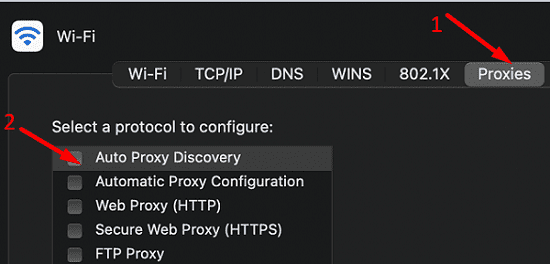
จากนั้นไปที่ ค่ากำหนดของระบบ, เลือก ความปลอดภัยและความเป็นส่วนตัวจากนั้นคลิกที่ ไฟร์วอลล์. ปิดใช้งานไฟร์วอลล์ของคุณและเปิด OneDrive อีกครั้ง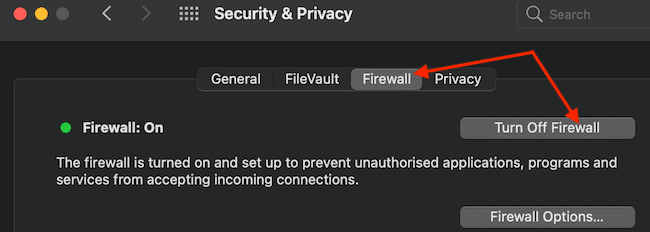
หากข้อผิดพลาดยังคงอยู่ และคุณกำลังใช้โปรแกรมป้องกันไวรัสบน Mac อยู่ด้วย ให้ปิดใช้งานโปรแกรมดังกล่าวแล้วเริ่ม OneDrive ใหม่อีกครั้ง
ฆ่ากระบวนการ OneDrive ทั้งหมดและลบคีย์จากการเข้าถึงพวงกุญแจ
- ไปที่ สาธารณูปโภคและเปิดตัว การตรวจสอบกิจกรรม.
- อย่าลืมจัดเรียง ชื่อกระบวนการ คอลัมน์ตามลำดับตัวอักษร
- เลื่อนลงไปที่ OneDrive และฆ่ากระบวนการที่เกี่ยวข้องกับ OneDrive ทั้งหมด
หลังจากบังคับออกจากกระบวนการ OneDrive ทั้งหมด คุณจะต้องล้างข้อมูลผู้ใช้หรือรหัสผ่านที่เก็บไว้หรือแคช
- กลับไปที่ สาธารณูปโภค โฟลเดอร์
- ปล่อย การเข้าถึงพวงกุญแจ และพิมพ์ วันไดรฟ์ ในช่องค้นหา
- เพียงเลือกรายการ OneDrive ทั้งหมดแล้วลบออก หากไม่มีรายการ OneDrive เฉพาะในรายการ ให้ลบ ข้อมูลประจำตัวของ Microsoft Office รายการ.

- ออกจากการเข้าถึงพวงกุญแจ
รีเซ็ต OneDrive
หากปัญหายังคงอยู่ ให้รีเซ็ต OneDrive เพื่อให้คุณสามารถเริ่มต้นใหม่ได้ทั้งหมด
- ออกจาก OneDrive อย่างสมบูรณ์
- ไปที่ แอปพลิเคชั่น และค้นหา โฟลเดอร์ OneDrive.
- เปิดและดับเบิลคลิกที่ ทรัพยากร โฟลเดอร์
- จากนั้นเปิด รีเซ็ตOneDriveApp.command เพื่อเรียกใช้สคริปต์ที่อนุญาตให้คุณรีเซ็ตแอป

- เปิด OneDrive for Mac อีกครั้ง และตรวจสอบว่าโซลูชันนี้ใช้ได้ผลหรือไม่
ติดตั้งแอพอีกครั้ง
หากข้อผิดพลาด 8004ded0 ยังคงอยู่ ให้ไปที่ แอปพลิเคชั่นแล้วลาก OneDrive ไปที่ ขยะ. ล้างโฟลเดอร์ถังขยะและรีสตาร์ท Mac ของคุณ จากนั้นดาวน์โหลดแอป OneDrive for Mac เวอร์ชันล่าสุด โดยตรงจากเว็บไซต์ของ Microsoftแทนที่จะดาวน์โหลดจาก App Store ผู้ใช้หลายคนยืนยันว่าการติดตั้ง OneDrive ใหม่จาก Microsoft เป็นการหลอกลวงสำหรับพวกเขา
บทสรุป
เมื่อต้องการแก้ไขข้อผิดพลาด 8004ded ของ OneDrive ให้ปิดใช้งานการตั้งค่าพร็อกซีและปิดไฟร์วอลล์และโปรแกรมป้องกันไวรัส จากนั้นเปิดตัวตรวจสอบกิจกรรมและฆ่ากระบวนการที่เกี่ยวข้องกับ OneDrive ทั้งหมด นอกจากนี้ ให้ลบคีย์ OneDrive จากการเข้าถึงพวงกุญแจด้วย หากข้อผิดพลาดยังคงอยู่ ให้รีเซ็ตและติดตั้ง OneDrive ใหม่
คุณจัดการเพื่อกำจัดข้อผิดพลาด 8004ded0 หรือไม่? วิธีการใดต่อไปนี้ที่เหมาะกับคุณ แจ้งให้เราทราบในความคิดเห็นด้านล่าง